Comment assembler les vidéos MP4 ? Découvrez le savoir-faire de créer un Vlog !
- Accueil
- Astuces
- Montage vidéo et capture vidéo
- Comment assembler les vidéos MP4 ? Découvrez le savoir-faire de créer un Vlog !
Résumé
Les Vlogs sont maintenant très populaires sur les sites de partage vidéo principaux. En fait c’est pas difficile à créer un Vlog. Beaucoup de monde essaie à créer une vidéo mais ils ne savent pas comment faire. Découvrez les savoir-faire pour éditer une vidéo et assembler des vidéos MP4 avec nous dans cet article !
Sommaire
- 1. Assembler plusieurs vidéos MP4 pour créer une vidéo Vlog
- 2. Image dans l’image – un moyen alternatif d’assembler les vidéos MP4
2/ Comment éditer les vidéos MP4 d’un Vlog
- 1. Ajouter les sous-titres
- 2. Ajouter les musiques de fond
- 3. Recommandation de musique de fond pour un Vlog
- 4. Diminuer le volume de certains clips de la vidéo
- 5. Ajouter un logo
3/ Dans quelle situation faut-elle la vidéo être ré-encodé ?
1/ Assembler les vidéos MP4
1. Assembler plusieurs vidéos MP4 pour créer un Vlog

Montage vidéo Couper, rogner et fusionner des vidéos. Ajouter des filigranes, des effets et la musique dans la vidéo.
Conversion de vidéo et audio Convertir les fichiers vidéo et audio sous de divers formats avec ou sans la compression.
Enregistrement de l’écran Filmer l’écran et la caméra du PC avec ou sans le son. Possible de définir un enregistrement automatique.
Utilisation simple Il suffit quelques clics pour achever le montage et la conversion de vidéo.
Fonctionner sous Windows 10, 8.1, 8, 7, Vista et XP.
Montage vidéo Couper, rogner et fusionner des vidéos. Ajouter des filigranes, des effets, sous
Conversion de vidéo et audio Convertir les fichiers vidéo et audio sous de divers formats avec ou sans la compression.
Enregistrement de l’écran Filmer l’écran et la caméra du PC avec ou sans le son. Possible de définir un enregistrement automatique.


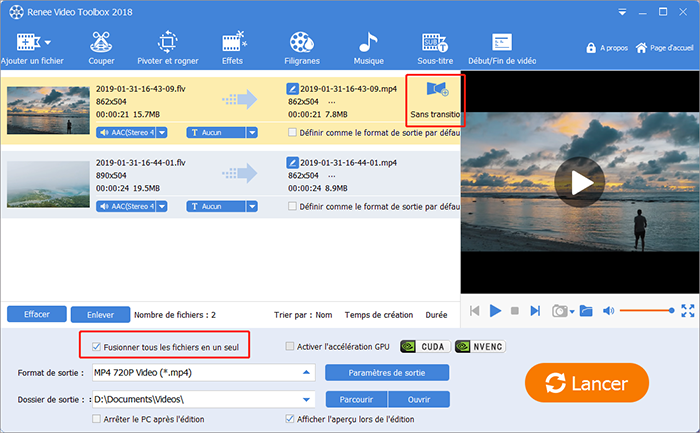
2. Image dans l'image – un moyen alternatif d'assembler vidéo MP4
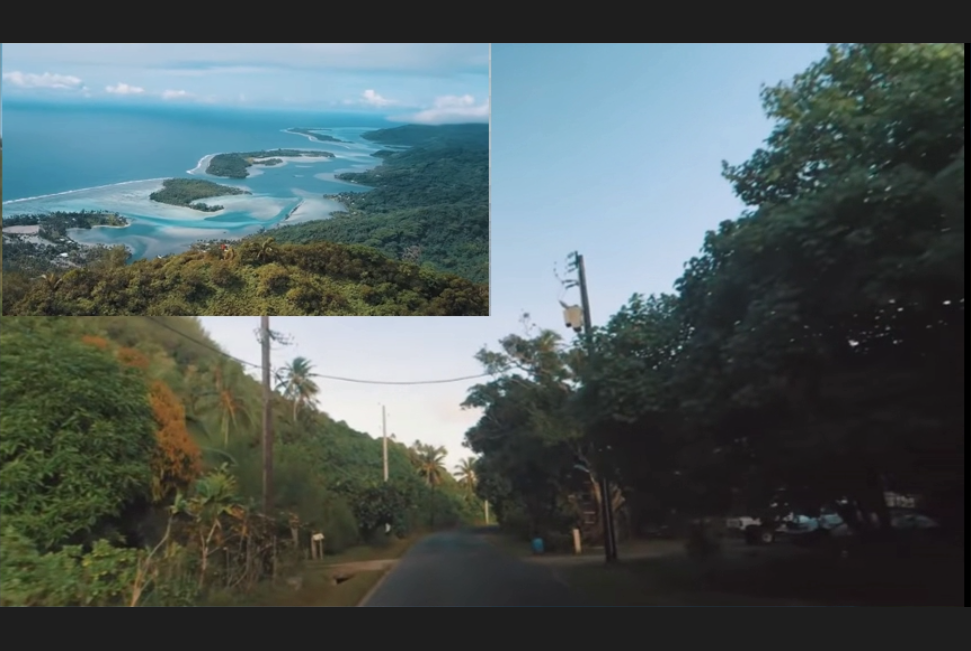
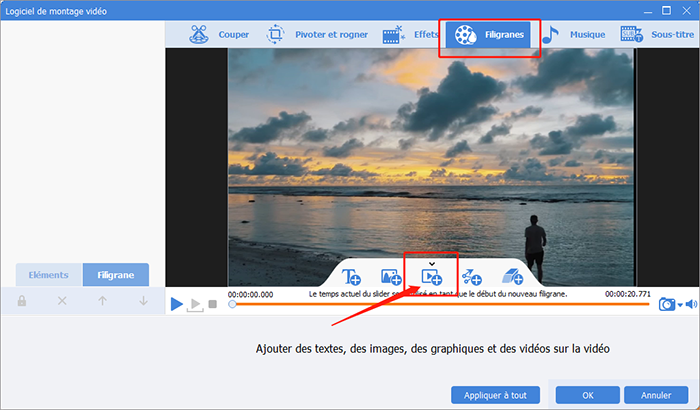
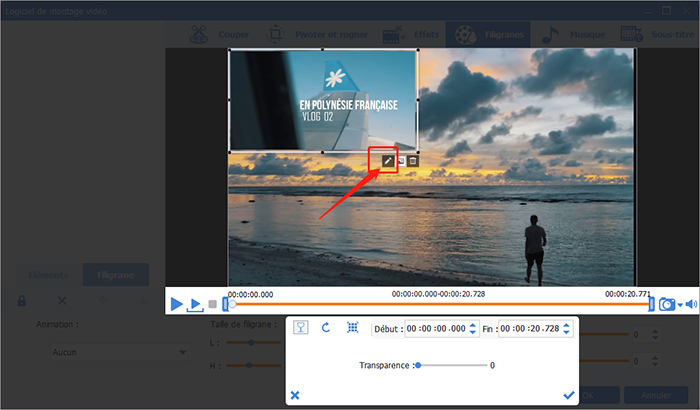
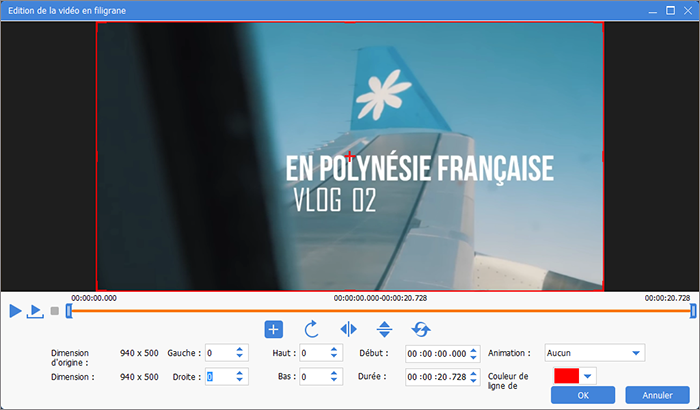
2/ Comment éditer les vidéos MP4 d'un Vlog
1. Ajouter les sous-titres
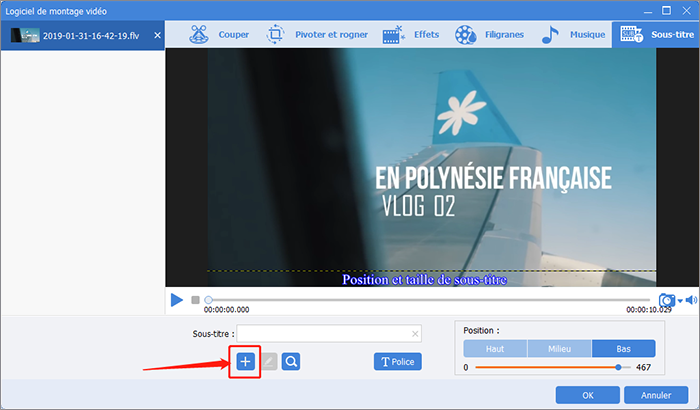
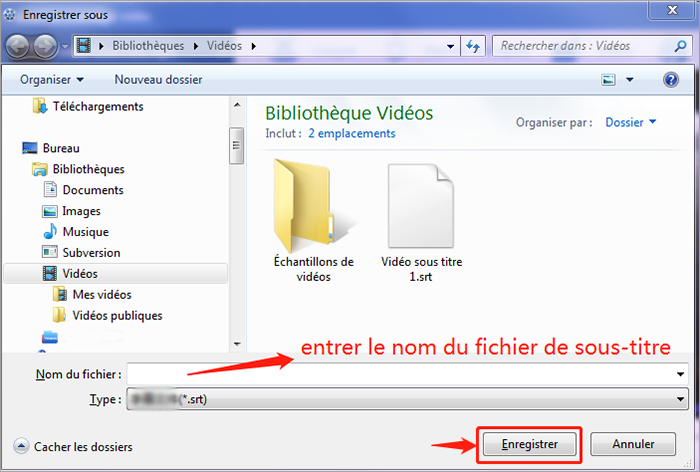
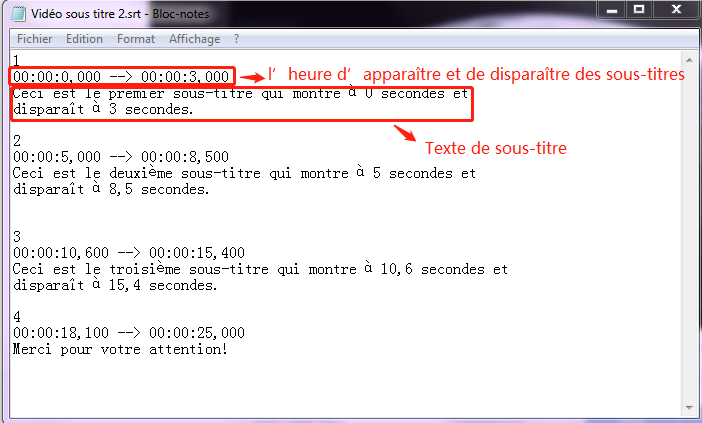
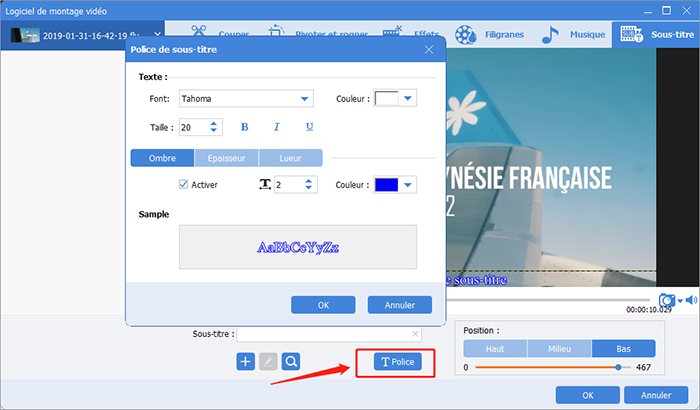
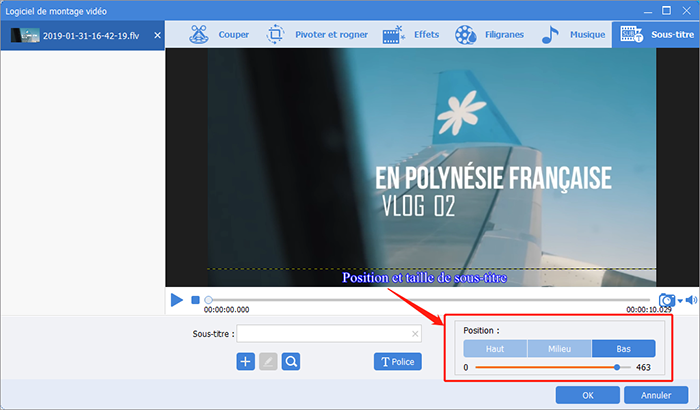
2. Ajouter les musiques de fond
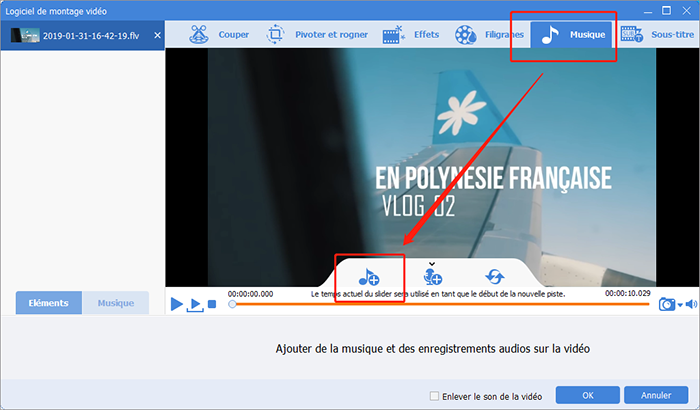
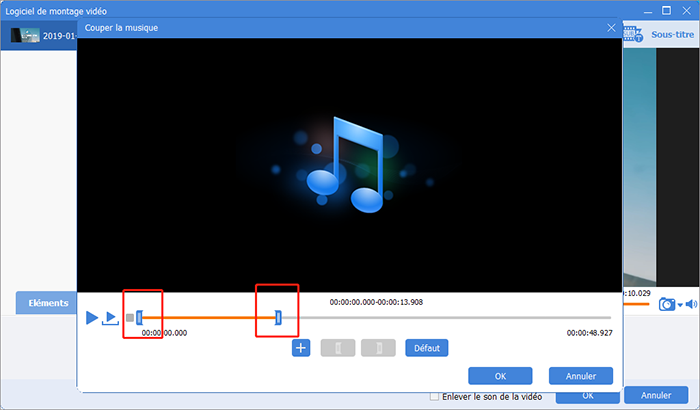
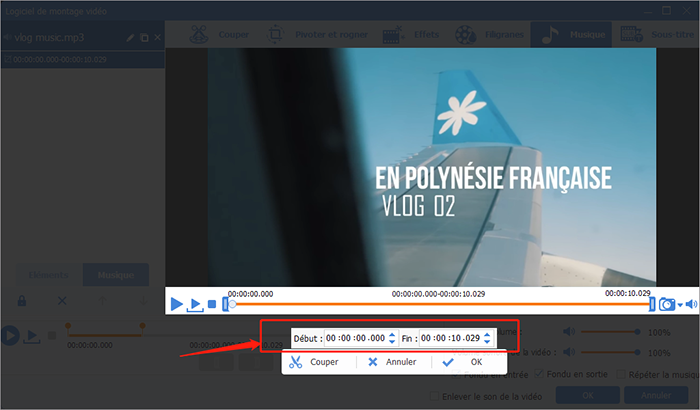
3. Recommandation de musique de fonde pour un Vlog
Style de musique | Chansons recommandées |
|---|---|
| Douce | A GENTLE TOUCH--Dan Phillison |
| AFTER THE RAIN--Music Beyond | |
| LULLABY--BMG Production Music(Benelux) | |
| Joyeux | SAND BOX ORCHESTRA -- Beds and Beats |
| SNAP HAPPY --Music Beyond | |
| SUMMER BREEZE -- Beds and Beats | |
| Dynamique | DRIVING TO LA – Marrijs Muller |
| DAGGER – Nicolas Major | |
| BREAK FREE -- Beds and Beats | |
| Film | FALLEN DYNASTY – Evan MacDonald |
| MIRACLES AT MIDNIGHT – Big Score Audio | |
| OUTER SPACE -- Cymatix |

